Vous savez peut-être que le SGBD (gestion de base de donnéesLes outils de sauvegarde système) offrent un ensemble limité d'options pour sauvegarder les bases de données. C’est la raison pour laquelle les gestionnaires de bases de données s'appuient sur des solutions de sauvegarde de bases de données puissantes tierces qui peuvent automatiser le processus de sauvegarde de toutes les système et non-système bases de données à un endroit pratique. Prenez phpmyadmin comme instance, vous pouvez choisir son outil d'exportation pour créer une sauvegarde de votre base de données, mais que faire si vous souhaitez créer des sauvegardes de base de données régulièrement ou après chaque mise à jour majeure? Puisqu'il devient fastidieux de choisir manuellement le format de sortie suivi du mode de compression de l'onglet Exporter pour créer des sauvegardes, vous aurez peut-être besoin d'un automate de sauvegarde de base de données comme MySQLBackupFTP (a.k.a MySQLBF) pour effectuer automatiquement les opérations de sauvegarde de la base de données.
Comme l'indique le nom, MySQLBackupFTP est écrit danssauvegarder la base de données MySQL à partir de SQL Server et d'autres outils d'administration MySQL tels que phpmyadmin, MySQL Administrator, etc. et pour planifier des travaux de sauvegarde afin de créer automatiquement des sauvegardes de base de données à des intervalles de temps définis.
MySQLBackupBF propose deux modes pour se connecter à la base de données MySQL Server; TCP / IP et phpMyAdmin. Si vous avez l'intention de sauvegarder le serveur MySQLbase de données du serveur Web local (localhost), nous vous recommandons d'utiliser le mode TCP / IP pour vous connecter à la base de données. Avant de cliquer sur Enregistrer et fermer pour ouvrir l'interface principale, appuyez sur Tester la connexion MySql pour vérifier le lien, le nom d'utilisateur et le mot de passe. Pour établir une connexion sécurisée avec votre serveur SQL, activez Connectez-vous à distance à l'aide du tunnel SSH , entrez le nom d'hôte, le nom d'utilisateur et le mot de passe. Assurez-vous que vous utilisez le port 22 pour vous connecter à MySQL Server via SSH.

Le mode phpMyAdmin nécessite la saisie de l'URL phpmyadmin, du nom d'utilisateur et du mot de passe. Dans ce mode, vous pouvez entrer directement le chemin source de l'outil d'administration phpmyadmin, comme www.somewebsite.com/phpmyadmin ou utilisez localhost avec le port 8080 par défaut pour vous connecter avec phpmyadmin sur le serveur Web local.

Une fois la connexion avec MySQL Server établie,vous verrez l'interface principale. La liste des bases de données est affichée à gauche tandis que la fenêtre principale contient toutes les options et modes de sauvegarde susmentionnés. Il vous suffit de sélectionner la base de données que vous souhaitez sauvegarder et de configurer les options de sauvegarde. MySQLBF vous permet également d'utiliser plusieurs modes de sauvegarde; vous pouvez choisir l'emplacement local / réseau et configurer FTP pour créer des sauvegardes à la fois sur l'emplacement local / réseau et sur le serveur FTP.

Par défaut, il ne sauvegarde que l'essentielbases de données non système, mais vous pouvez activer Afficher les bases de données système pour inclure toutes les bases de données système disponibles, telles que les schémas, les bases de données de configuration système, dans l'opération de sauvegarde. Après avoir sélectionné les bases de données à sauvegarder, activez les modes et options de sauvegarde à partir de la fenêtre principale pour entrer les chemins source et configurer les paramètres requis, respectivement. Les sauvegardes de stockage dans un emplacement local / réseau et les modes de serveur FTP vous permettent de supprimer automatiquement les sauvegardes après un nombre de mois défini.

MYSQLBF prend en charge nativement Gmail pour l'envoijournaux de réussite et d'échec. Cependant, vous pouvez choisir une option personnalisée dans les paramètres de messagerie pour configurer un autre compte de messagerie. Utile lorsque vous souhaitez informer les gestionnaires de bases de données de l'échec ou du succès des tâches de sauvegarde de la base de données.
La dernière étape consiste à planifier l'opération de sauvegarde. Vous pouvez soit utiliser le mode de planification simple qui ne nécessite que l'heure à laquelle vous souhaitez effectuer l'opération de sauvegarde. Alors que le mode Planification avancée vous permet de saisir le nombre d'heures après lequel il exécute automatiquement les travaux de sauvegarde.

Une fois les modes et options de sauvegarde configurés, cliquez sur Exécuter pour effectuer votre première opération de sauvegarde. Il affichera le journal de sauvegarde en temps réel pour vous permettre d'identifier et de résoudre les problèmes de sauvegarde de la base de données.
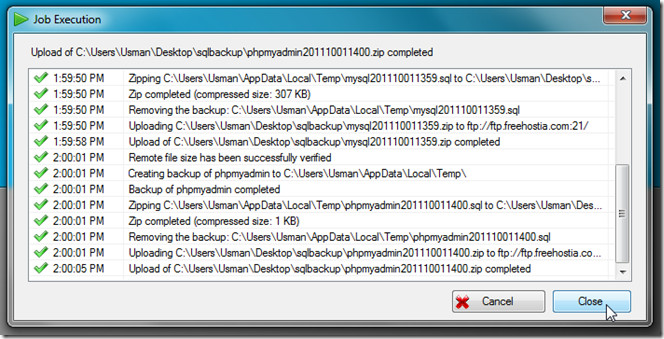
Une fois l'opération de sauvegarde terminée, vérifiez les bases de données sauvegardées à l'emplacement source. Il sauvegardera la base de données au format ZIP.

Il est recommandé d'enregistrer le travail de sauvegarde avantvous fermez l'application. MySQLBF enregistre les travaux de sauvegarde dans son format propriétaire MJOBX. Il faut noter que la version gratuite peut créer des planifications de sauvegarde pour seulement deux bases de données. Pour supprimer cette limitation, vous devez acheter la version standard (coûte 49 $) ou la version professionnelle (coûte 69 $). Vous pouvez consulter la comparaison détaillée entre la version gratuite et les versions payantes sur le caractéristiques et prix section de la page du produit. Il fonctionne sur les éditions client et serveur de Windows.
Télécharger MySQLBackupFTP

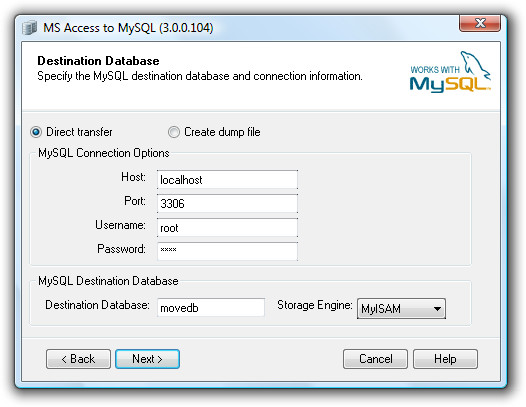





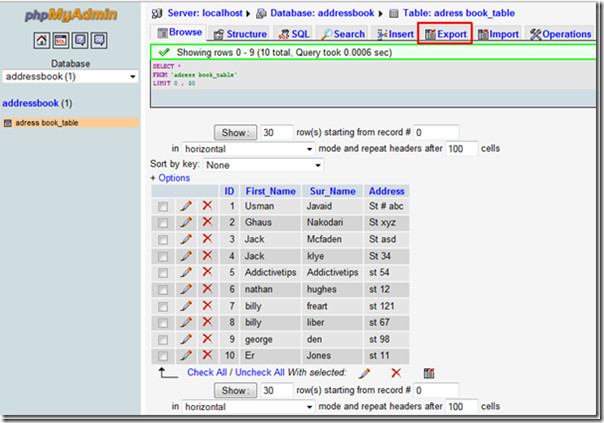





commentaires